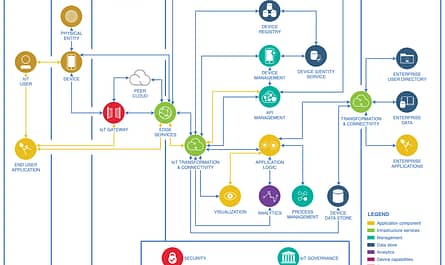La configuration d’une adresse mail FREE sur un ipad ou un iphone se fait manuellement.
FREE étant une entreprise Française, Apple n’a pas prévu de faire ça pour vous automatiquement…
Des personnes ayant réussi à configurer leur adresse m’ont signalé qu’ils n’arrivaient pas à envoyer d’email lors de leurs déplacements à l’étranger ou chez des amis.
La raison est simple : il faut utiliser un serveur SMTP sécurisé lorsque vous n’êtes pas connecté à une Freebox.
Je vais vous guider au travers de quelques étapes assez simples pour configurer votre boite mail free sur votre ipad ou votre iphone et surtout qu’elle fonctionne où que vous soyez.
Pour suivre ce tutoriel, vous avez besoin de votre adresse mail et votre mot de passe.
Avant toute chose, il faut activer l’authentification SMTP !
Rendez-vous sur l’interface de gestion en cliquant ici !
Vous arrivez sur cette page :

Entrez votre Identifiant (Votre adresse mail sans @free.fr) et votre mot de passe
Cliquez sur « Se connecter », vous arrivez sur cette page :
Cliquez sur Gestion du SMTP authentifié
Puis sur « Activer »
Cliquez sur « Retour à mon interface » et fermez la page, c’est fini !
Configurez votre adresse mail sur votre Iphone ou Ipad
Pour les utilisateurs avancés,voici les adresses des serveurs de free et le port à utiliser :
Serveur SMTP sécurisé (courrier sortant) : smtp.free.fr (Port 465)
Serveur IMAP sécurisé (courrier entrant) : imap.free.fr (Port 993)
Allumez votre Iphone et allez dans « Réglages »
Allez dans « Mails, Contacts, Calendrier »
Appuyer sur « Ajouter un compte »
Appuyez sur « Autre » en bas de cette liste :
Puis, « Ajoutez un compte Mail »
Renseignez les cases comme ceci :
Nom : Vous pouvez mettre ce que vous voulez …
C’est ce qui apparaîtra dans l’entête du mail de votre destinataire
Adresse : Mettez votre adresse email complète (avec le @free.fr)
Mot de passe : Mettez votre mot de passe
Description :Vous pouvez mettre ce que vous voulez …aucune importance
Cliquez sur « Suivant »
La vérification du compte se lance et tourne un bon moment…
Vous obtenez ce message d’erreur :
Cliquez sur « OK »
Enlevez les @free.fr dans le Nom d’utilisateur du « Serveur d’envoi » et du « Serveur de réception »
Cliquez sur « suivant »,une nouvelle vérification se lance.
Patientez un peu et vous devriez voir apparaître la fenêtre de sélection des options :
Décochez « Notes » et faites « Enregistrer »
Voilà,il ne vous reste plus qu’à vous rendre dans mail pour commencer à utiliser votre boite !